La gamma in continua espansione di dispositivi Google Home sta portando l'automazione domestica a un nuovo livello. Compatibile con termostati, altri dispositivi Google, fotocamere e altro, potresti chiederti come aggiungere dispositivi alla configurazione di Google Home.

Fortunatamente, il processo è abbastanza semplice in modo che chiunque possa connettere i propri dispositivi. Questo articolo ti insegnerà come aggiungere un nuovo dispositivo alla configurazione di Google Home e risponderà ad alcune delle tue domande più frequenti.
Ok Google, di cosa ho bisogno?
Per iniziare, dovrai preparare alcune cose. Sebbene configurare i tuoi dispositivi Google Home sia semplice, può diventare complicato se non disponi dell'attrezzatura, delle app o della connessione Wi-Fi adeguate. Passare prima attraverso questa sezione potrebbe risparmiarti un mal di testa in seguito.
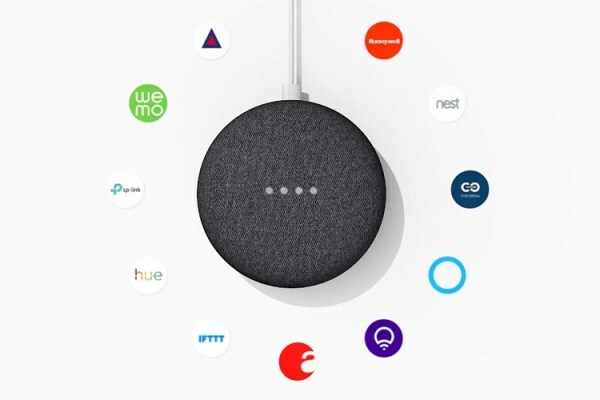
Ovviamente avrai bisogno di un dispositivo compatibile con Google Home. Supponiamo che tu ne abbia già almeno uno e stai provando a connetterne un altro. Se sei ancora alla ricerca di un dispositivo compatibile, puoi trovare numerose opzioni su Amazon a un prezzo ragionevole
prezzo.Successivamente, avrai bisogno dell'app Google Home sul tuo iOS O Androide dispositivo. L'app Google Home fungerà da centro di controllo per il tuo sistema. Utilizzerai questa app per connettere il tuo dispositivo a Internet e incorporarlo nella configurazione di Google Home esistente.

Avrai bisogno di una connessione WiFi compatibile e della relativa password. Alcuni dispositivi funzionano solo su una banda a 2,4 Ghz, mentre altri funzioneranno su una connessione a 5 Ghz. È anche una buona idea avere pronta la tua password WiFi.
Oggi sono disponibili così tanti dispositivi Google Home compatibili che non possiamo coprirli tutti in un articolo. È per questo motivo che ti consigliamo di avere a portata di mano il manuale utente dei tuoi dispositivi. Potrebbe essere necessario ripristinare le istruzioni specifiche per il tuo dispositivo, ed è qui che entra in gioco quel manuale.
Come aggiungere dispositivi a Google Home
Ora che hai tutto ciò di cui hai bisogno, colleghiamo il nuovo dispositivo alla tua rete Google Home.
A seconda del dispositivo che stai cercando di incorporare nella tua casa, probabilmente dovrai prima collegarlo all'alimentazione e accenderlo. Ma ancora una volta, ciò dipende dal manuale di cui abbiamo discusso sopra. Ad ogni modo, installa prima quel dispositivo.
Quando il nuovo dispositivo è acceso e configurato, possiamo utilizzare l'app Google Home per aggiungerlo alla tua rete. Ecco come:
- Apri l'app Google Home e assicurati di aver effettuato l'accesso al tuo account Google.

- Nell'angolo in alto a sinistra, tocca "+‘simbolo.

- Ora vedrai due opzioni. La prima opzione è per un dispositivo Google Home mentre la seconda è per un dispositivo compatibile che non è necessariamente un dispositivo "Google Home". Tocca quello che si adatta alle tue esigenze.

Ora, analizzeremo le istruzioni per entrambi i tipi di dispositivi nelle due sezioni seguenti.
Come aggiungere un dispositivo "Google Home".
Se hai scelto la prima opzione (nuovo dispositivo), quindi segui questi passaggi per impostare tutto:
- Rubinetto Nuovo dispositivo.

- Puoi avere più gruppi associati al tuo account Google. Seleziona il gruppo Google Home in cui desideri incorporare il dispositivo.

- Assicurati di essere connesso alla rete Wi-Fi che desideri utilizzare per il tuo nuovo dispositivo Google Home. Quindi, attendi che il dispositivo appaia nell'app.
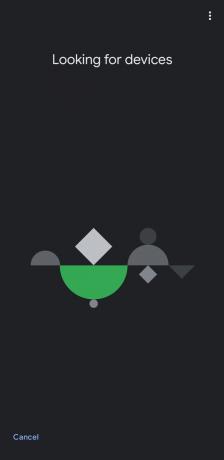
- Il dispositivo, se acceso, apparirà sullo schermo. Rubinetto SÌ nell'angolo in basso a destra. Se il dispositivo che stai tentando di connettere non viene visualizzato, tocca Configura un altro dispositivo per un elenco di prodotti di installazione senza soluzione di continuità.

- Accetta tutti i termini e le condizioni, i permessi, ecc. che l'applicazione richiede.
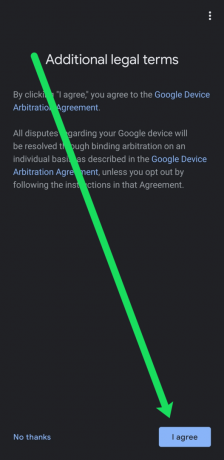
- Seleziona la posizione nella tua casa in cui si troverà questo nuovo dispositivo. Ciò ti aiuterà a individuare il prodotto quando necessario. Quindi, tocca Prossimo.

- Tocca il WiFi che desideri utilizzare. Quindi, tocca Prossimo Ancora.
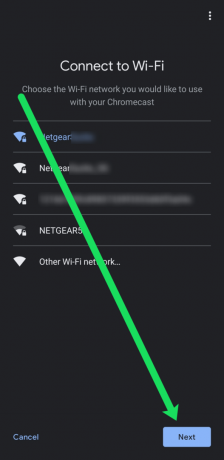
- Attendi che appaia la finestra di conferma. Quindi, tocca Continua.

L'app Google Home ti fornirà un riepilogo delle modifiche apportate. Ora, il tuo nuovo accesso apparirà in Google Home.
Come aggiungere un dispositivo connesso
Le istruzioni sono molto diverse se l'accessorio che stai cercando di connettere non ha il Configurazione perfetta con l'app Google Home etichetta. Innanzitutto, dovrai avere questo nuovo elemento completamente configurato con un account e acceso. Quindi, puoi seguire questi passaggi:
- Rubinetto Funziona con Google nell'app Casa.

- Scorri l'elenco e seleziona l'elemento che desideri aggiungere.

- Ora dovrai collegare l'account che corrisponde a quell'accessorio. Rubinetto Collegamento.

- Se hai già un'applicazione per il prodotto sul tuo smartphone, si aprirà automaticamente l'app complementare e potrai accettare le autorizzazioni. Segui le istruzioni sullo schermo per completare l'aggiunta del dispositivo.

- Se non disponi di un'applicazione complementare o non hai già effettuato l'accesso all'account, l'app Google Home ti reindirizzerà al sito web dei prodotti dove potrai accedere. Quindi, segui le istruzioni sullo schermo come indicato.
Come altro suggerimento utile, dalla schermata iniziale dell'app Google Home, vedrai alcune opzioni per i prodotti relativi al tuo account Google. Puoi toccare un'opzione da questo menu scorrevole per aggiungere rapidamente un dispositivo.
Risoluzione dei problemi
L'aggiunta di un nuovo dispositivo a Google Home dovrebbe essere facile e senza problemi. Ma, naturalmente, c'è sempre spazio per i problemi. Parliamo dei problemi che riscontriamo più spesso e di come risolverli.
- Dispositivo non trovato – Se l'app Google Home non trova il prodotto che stai tentando di aggiungere, è probabile che il tuo smartphone non sia connesso al Wi-Fi o che il prodotto non sia alimentato. Verifica che tutto sia collegato correttamente e riprova a cercare.
- Connessione fallita – Una connessione fallita si verifica spesso quando cerchi di connettere un dispositivo che non è compatibile con la banda che hai selezionato. Ad esempio, alcuni dispositivi funzionano solo su una banda a 2,4 Ghz, quindi verifica di aver selezionato quella giusta. Se non funziona, riavvia il router e riprova.
- Gruppo Home non trovato – Se il gruppo a cui stai cercando di incorporare il nuovo dispositivo non viene visualizzato, probabilmente è perché hai effettuato l'accesso all'account Google sbagliato. Nell'app Google Home, tocca l'icona del tuo profilo nell'angolo in alto a destra. Quindi, esci e accedi all'account corretto.
Se continui ad avere problemi con l'aggiunta di un nuovo prodotto, puoi utilizzare il Aiuto opzione nell'app Google Home per assistenza personalizzata.
Aggiungi soprannomi a dispositivi simili
I dispositivi connessi a Google Home avranno già nomi assegnati automaticamente dall'app. Questi nomi sono, più comunemente, presi dai dispositivi stessi. Di solito sono piuttosto generici e potrebbe creare confusione avere diversi dispositivi con nomi uguali o molto simili. Per risolvere questo problema, Google ha escogitato dei soprannomi.

Per assegnare un nickname a un particolare dispositivo, apri l'app Google Home e tocca l'icona "Menu". Successivamente, tocca il pulsante "Controllo domestico". Seleziona il dispositivo che desideri modificare nella scheda "Dispositivi" e toccalo. Quindi, tocca "Nickname", inserisci il nickname e premi OK. Puoi controllare il nickname del dispositivo nella scheda "Dettagli dispositivo". Ricorda che l'app principale del dispositivo non riconoscerà i nickname che hai impostato in Google Home.
Come allestire le stanze?
L'app Google Home ti consente di separare i tuoi dispositivi intelligenti per stanza per facilitarne il controllo. Viene fornito con una serie di stanze predefinite, anche se puoi aggiungere le tue stanze personalizzate se necessario. Puoi avere le tue stanze "Enterprise Command Bridge" o "Nostromo".
Per configurare una stanza, apri l'app e premi il pulsante "Menu" nell'angolo in alto a sinistra della schermata "Home". Successivamente, tocca il pulsante "Controllo domestico". Seleziona la scheda "Stanze" e tocca il pulsante "Aggiungi" nell'angolo in basso a destra. L'app ti offrirà quindi di scegliere una stanza o di aggiungerne una nuova. Se scegli quest'ultimo, tocca l'opzione "Stanza personalizzata", assegna un nome e premi ok.
Come assegnare un dispositivo a una stanza?
Dopo aver creato una stanza, ti consigliamo di popolarla con dispositivi intelligenti. Per farlo, apri l'app e tocca l'icona "Menu" nell'angolo in alto a sinistra. Quindi, tocca "Controllo domestico". Vai alla scheda "Stanze" e seleziona la stanza a cui vuoi aggiungere il tuo dispositivo. Tocca il pulsante "Aggiungi" e scegli i dispositivi che desideri aggiungere. Quando hai finito, tocca "Fine".

Come cambiare un dispositivo da una stanza all'altra?
Innanzitutto, apri l'app e nella schermata "Home", tocca l'icona "Menu" e vai a "Controllo domestico". Passare alla scheda "Stanze" e selezionare la stanza da cui si desidera spostare il dispositivo. Successivamente, trova il dispositivo che desideri spostare e tocca "Sposta". Google ti consentirà di scegliere di spostarlo in una stanza esistente o di creare una nuova stanza. Se scegli il primo, seleziona la stanza esistente di tua scelta e tocca "Fatto". Se scegli l'opzione "Crea una stanza", segui le istruzioni e tocca "Fatto" quando completi la configurazione della stanza.
Come verificare la presenza di nuovi dispositivi?
Ci sono due modi per farlo, tramite la voce e tramite l'app. Se vuoi aggiungerlo usando la tua voce, dì "Ciao/OK Google" per coinvolgere l'oratore. Se desideri sincronizzare tutti i dispositivi, pronuncia "Sincronizza i miei dispositivi". Ma se vuoi sincronizzare un particolare dispositivo, dire "Sincronizza prese/termostati/luci". Si noti che i dispositivi devono essere configurati correttamente prima Questo.
Se scegli di passare attraverso l'app, aprila e tocca l'icona "Menu" nella schermata "Home". Successivamente, seleziona "Controllo domestico" e vai alla scheda "Dispositivi" e controlla i dispositivi "Non assegnati". Seleziona il dispositivo che desideri aggiungere e segui la configurazione.
Conclusione
Con la potenza della tecnologia moderna, puoi collegare facilmente i tuoi dispositivi intelligenti a Google Home in pochi minuti e goderti la tua casa interattiva. Ci auguriamo che tu abbia trovato questo articolo divertente e utile.




